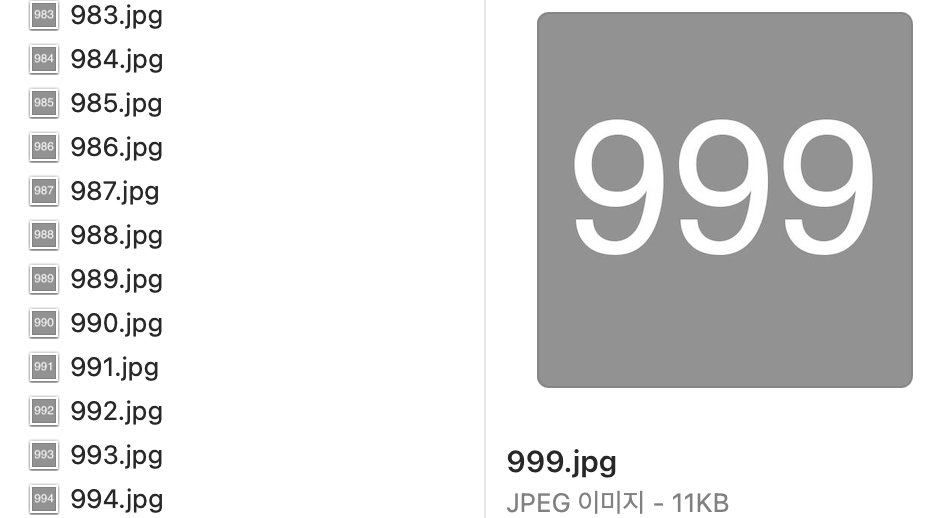iOS 시뮬레이터에 스크롤 테스트용 이미지를 넣고싶은데 노가다가 귀찮다.
Pillow로 이미지 생성하기
from PIL import Image, ImageDraw, ImageFont
# setting
image_size = (500, 500)
xy = tuple(n / 2 for n in image_size)
grey = (146, 146, 146)
font_path_mac = "/System/Library/Fonts/Helvetica.ttc"
font_size = 250
def make_image(s: str):
img = Image.new("RGB", size=image_size, color=grey)
font = ImageFont.truetype(font_path_mac, font_size)
d = ImageDraw.Draw(img)
d.text(xy, text=s, font=font, anchor="mm")
img.save(f'{s}.jpg')
if __name__ == '__main__':
for i in range(1000):
make_image(f'{i}')
- anchor는 텍스트 정렬인데 글자 순서대로 수평, 수직 정렬을 나타내서 mm으로 해봤음(
m=middle)
ios simulator에 순서대로 넣기
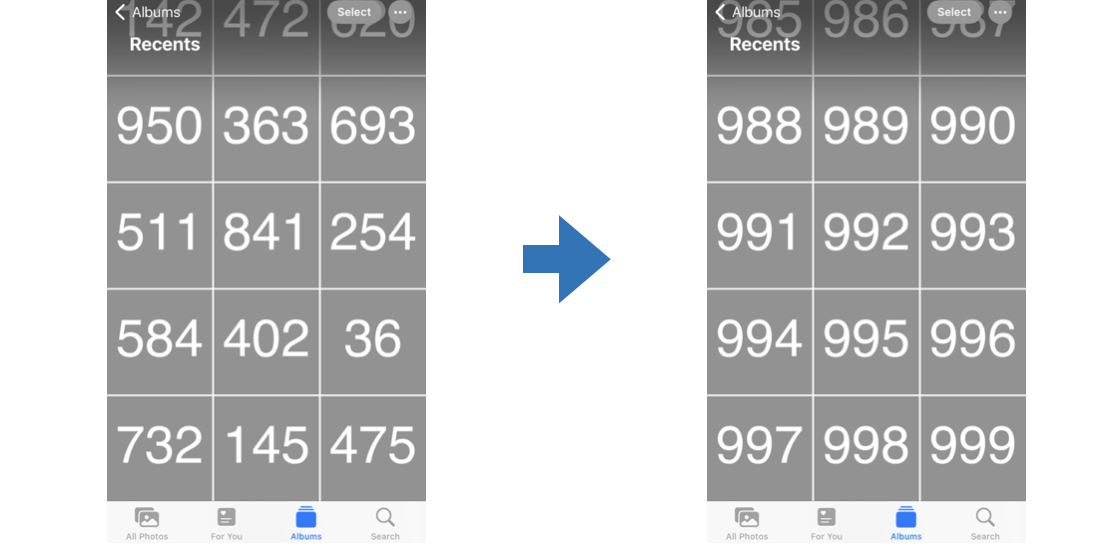
- 문제
- 이미지들을 드래그&드랍 방식으로 옮기면 순서가 보장되지 않는다.
- pillow 6.0부터 추가된 exif로 생성 시간 등을 저장해봤으나 mac은 정렬 시 exif 데이터를 사용하지 않고 파일의 추가된 날짜
Date Added를 사용하며 이 값은 어딘가에서 DB로 저장되어 관리되는 듯 했음
그래서 파일명 순으로 이동시키기 위해 커맨드 명령어로 루프를 돌아서 이동시켰음
for img in $(ls *.JPG | sort -n); do xcrun simctl addmedia booted $img; donels *.JPG | sort -n- 해당 파일이 있는 곳에서 모든 JPG를 파일 이름의 숫자 기준으로 정렬해서 가져옴(zero padding 등 처리 되어있으면 sort -n 필요없음)
xcrun simctl addmedia booted $imgxcrun simctl- 커맨드라인으로 simulator에게 명령addmedia- 사진, 비디오, 연락처 등을 디바이스에 추가booted- 현재 실행중인 시뮬레이터
기타
- 색상은 color picker 웹 사이트 등을 사용하면 편함